Vanguard에서 펀드 비교 방법
요즘 펀드의 정보를 쉽게 찾아볼 수 있는 사이트가 많다.
어느 사이트의 선호는 개인마다 다르겠지만
10년 넘게 사용을 해와서 길들여져서 그런 건지
나 같은 경우는 vanguard에서 시작한다.
이번 글은 vanguard로 펀드의 비교하는 방법을 간단히 보겠다.
시작은 이 링크로 시작:
https://investor.vanguard.com/home
서치 박스에 vanguard의 펀드로 시작하자.
VTI를 입력한다.
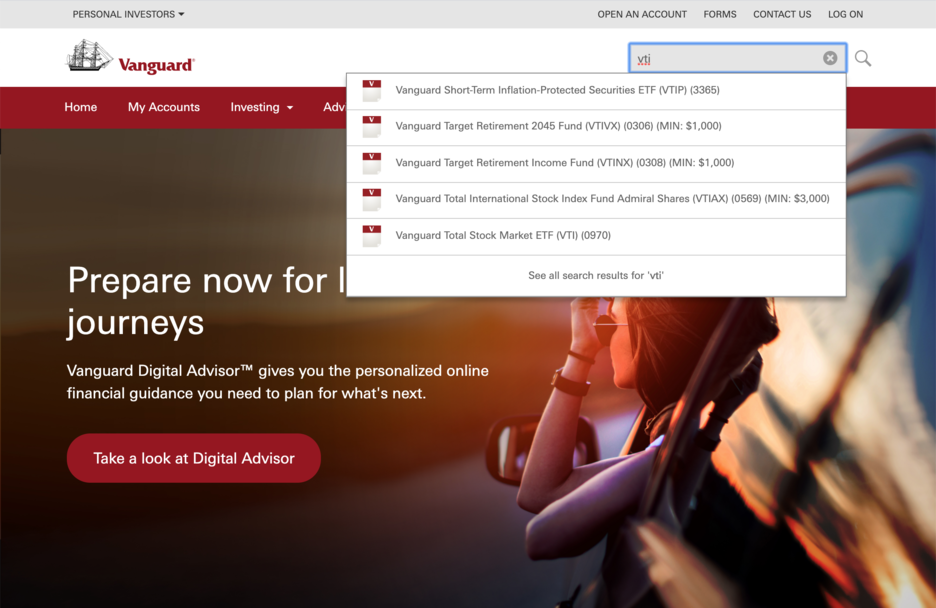
아래와 같은 화면이 나온다.
오렌지색 박스의 링크를 클릭하면 VTI와 동등한 Mutual Fund를 보여준다.
Overview 탭 다른 탭의 정보를 모아서 보여준다.

Price & Performance 탭으로 가면 아래와 같은 정보가 나온다.

Portfolio & Management로 가보자.
펀드의 구성 세부사항을 보여준다.

다음 탭은 Fees.
Vanguard의 펀드는 유지비가 싼 걸로 유명하다.
유지비를 보여주며 다른 회시의 비슷한 펀드 유지비와 비교해 준다.
밴가드 꺼 사라 이거다.

다음 탭은 Distributions
여긴 지난 글에서 배당금 계산하는데 쓰는 것으로 소개 한 적 있다.
(https://www.bmlifeinvest.com/2020/04/blog-post.html)

유용하지만 많은 사람이 모르는 기능을 보자.
아무 탭에서 화면 밑으로 가면 COMPARE 버튼이 있다.
클릭한다.

VTI가 보인다.
비교할 펀드를 넣어보자.
"Add fund, ETF, or benchmark"를 클릭

팝업이 뜨는데
여기서 중요한 건 다른 회사의 펀드를 비교하려면
아래와 같이 "Other fund families"를 골라야 된다.
흔히 많은 사람이 실수하는 점은
이것을 고르지 않고 여기서 다른 회사의 펀드 티커를 넣는다는 것이다.
이렇게 하면 해당 펀드를 찾을 수가 없다.
이 옵션을 고른 후 dropdown box에
SPY를 비교할 거니까 SDPR State Street Global Advisors를 고른다.
불편한 점은 펀드를 만든 회사를 알아야 한다. (구글로 해결)
보다시피 회사가 많다.
흔히 SPDR, Invesco, iShare 등 회사의 펀드를 많이 찾는다.

그다음 SPY을 입력하면 아래와 같이 나오고 선택하면 된다.
만약에 티커를 입력했는데 나오지 않으면 잘못된 회사를 골랐다는 뜻이다.

선택하면 아래와 같은 팝업이 뜬다.
딴 회사 펀드 하지 말고 Vanguard에도 비슷한 거 있다고 "친절"하게 보여준다.

캔슬 버튼을 누르면 아래와 같이 나온다.
위에 여러 탭에 나온 정보를 한꺼번에 보여준다.
개인적으로 이렇게 side-by-side로 보여주는 게 편해서 많이 사용한다.

그리고 ETF와 Mutual Fund 비교도 가능하다.
SPY를 더한 것처럼 mutual fund를 더해보자.
이번에는 Mutual funds 옵션을 고른다.
그리고 Fidelity를 골라보자.

그리고 FSKAX를 넣는다.

그럼 이렇게 나온다.
밑으로 내려가면서 펀드를 비교할수 있어서 편하다.

다른 사이트에서도 비슷하게 펀드 비교를 할 수 있지만
그냥 한꺼번에 쭉 볼 수 있어 편해서 많이 쓴다.
조금이라도 도움이 되었으면 한다.
인생투자 - 단톡방 링크:
코드: bm808
https://open.kakao.com/o/goalmM1b


오늘도 친절한 BM님 감사 합니다~.
ReplyDelete